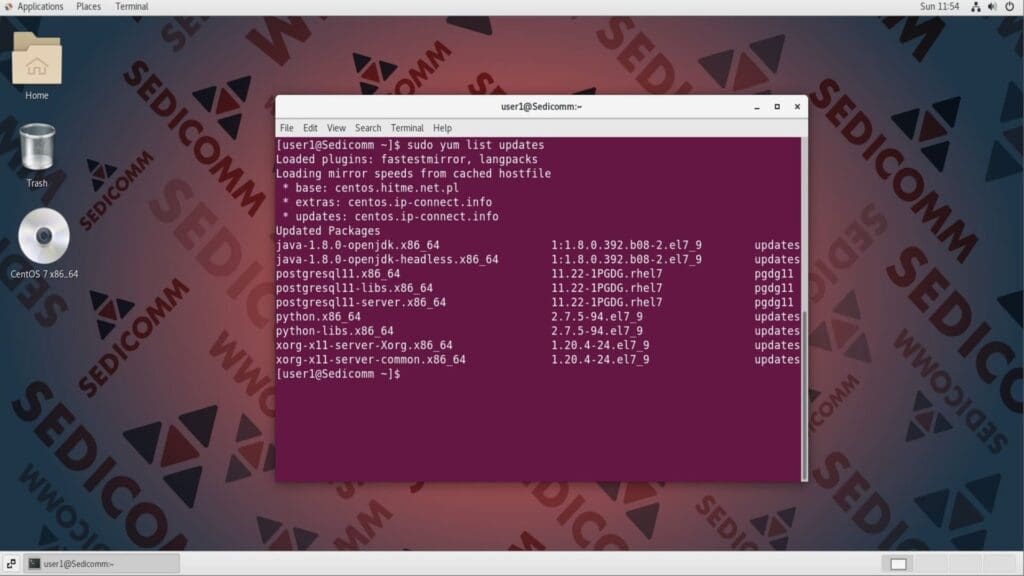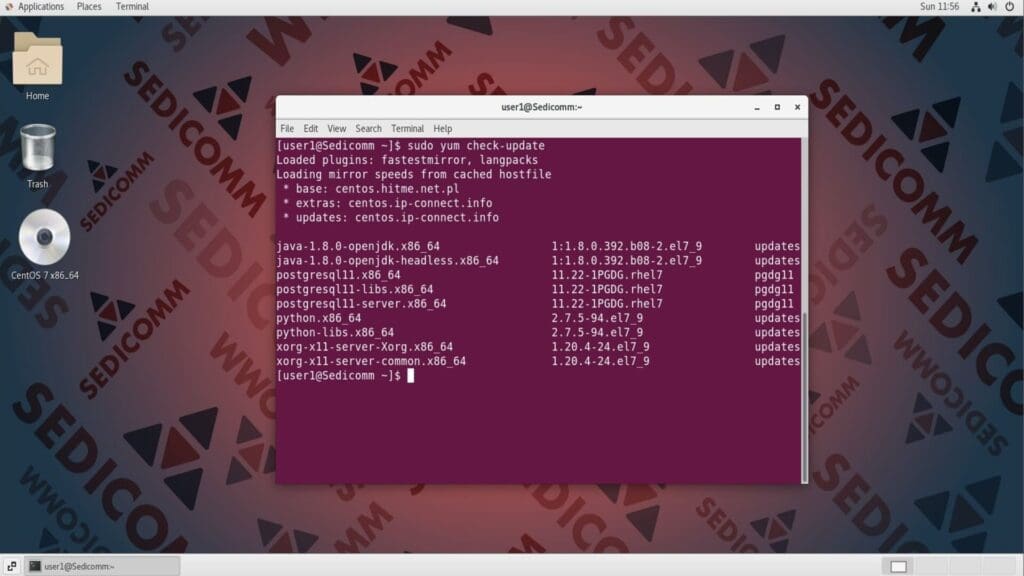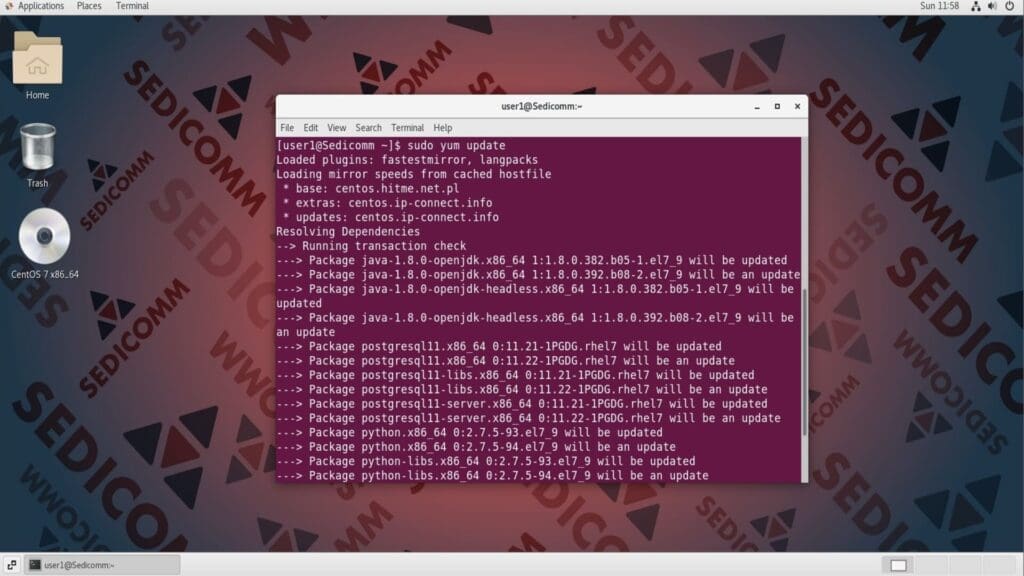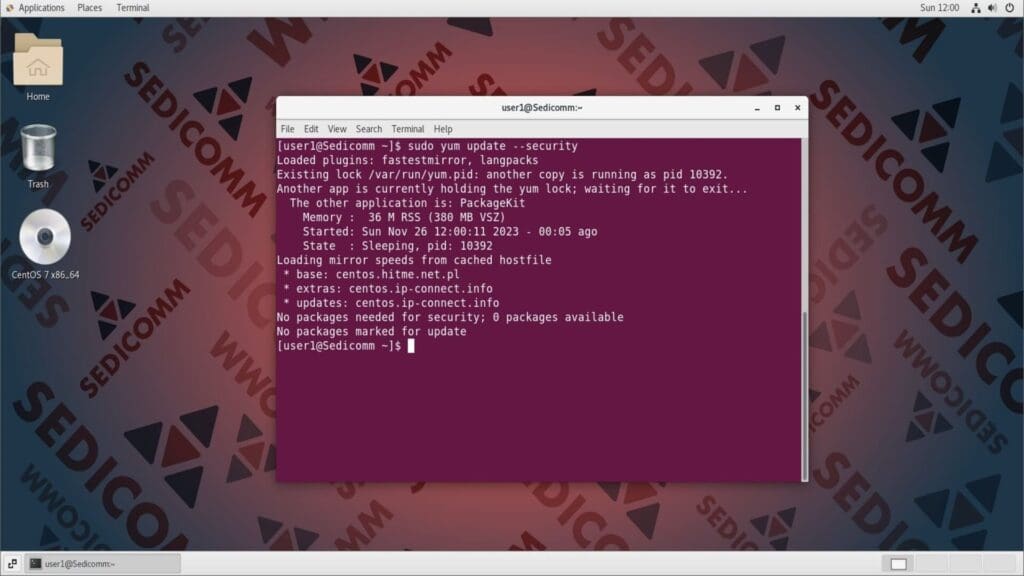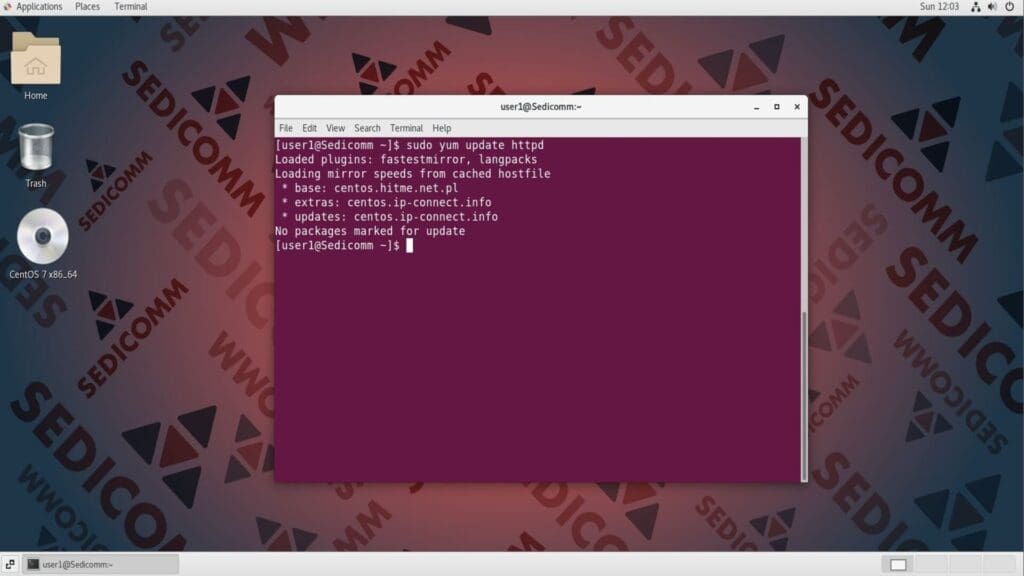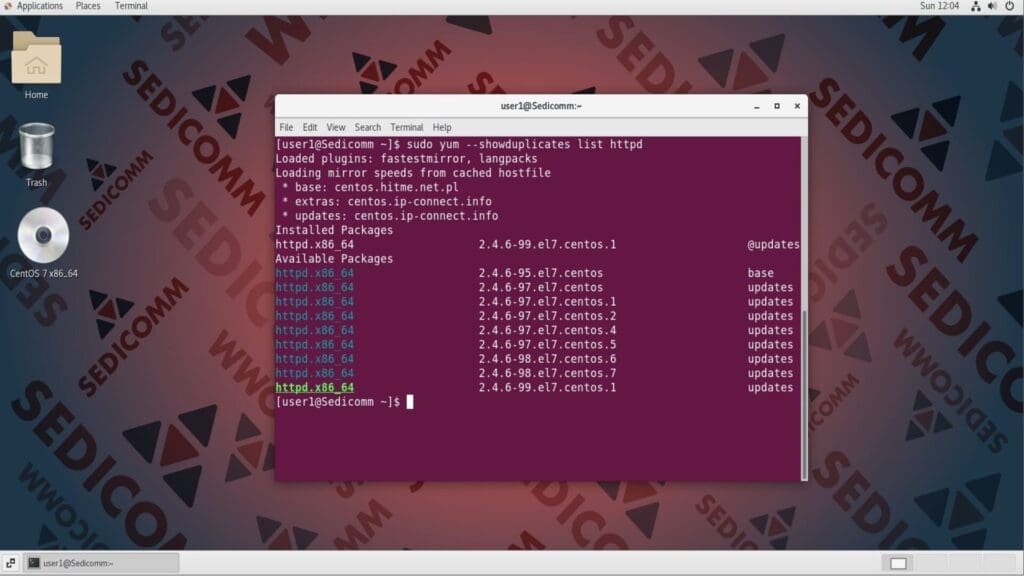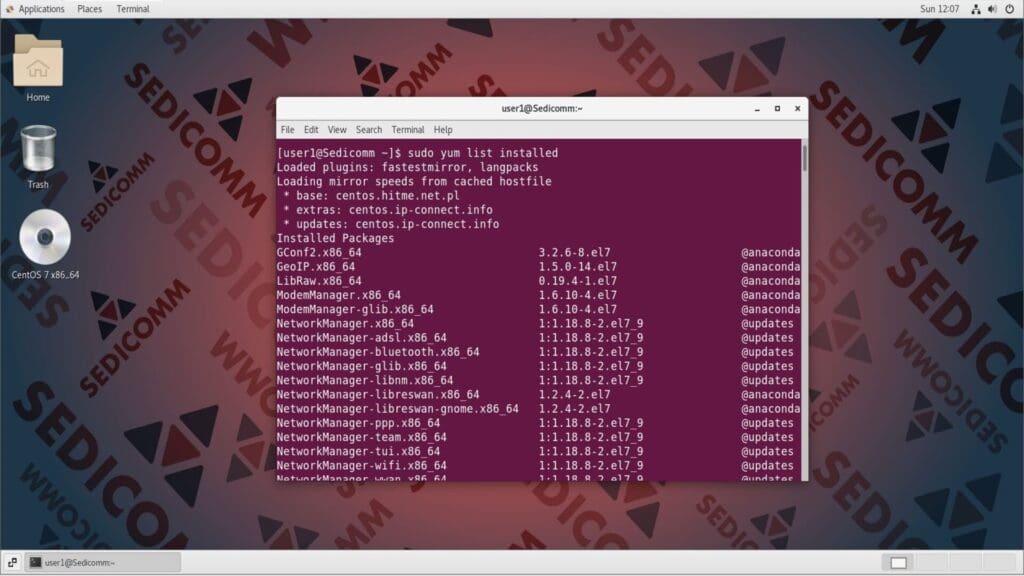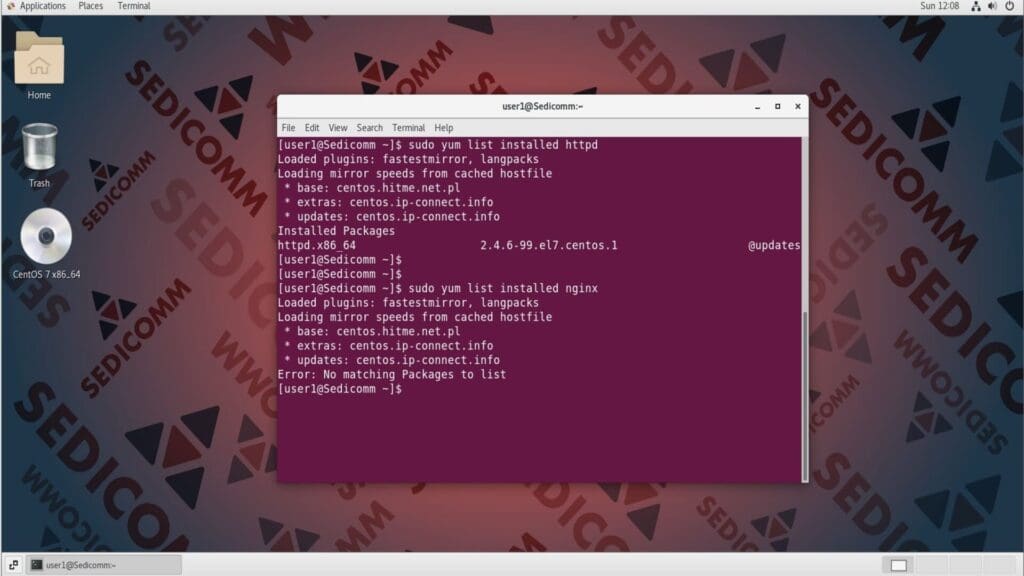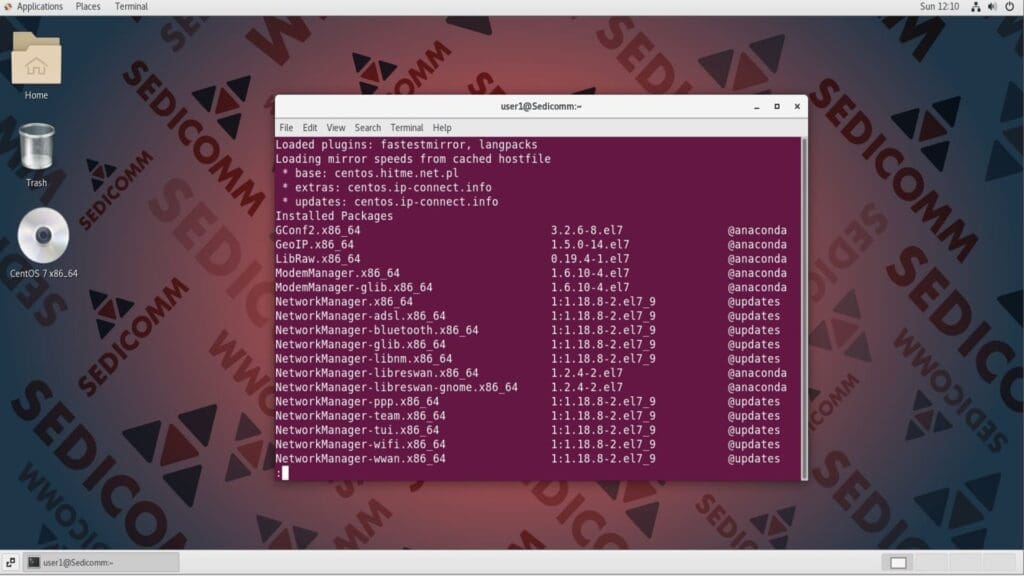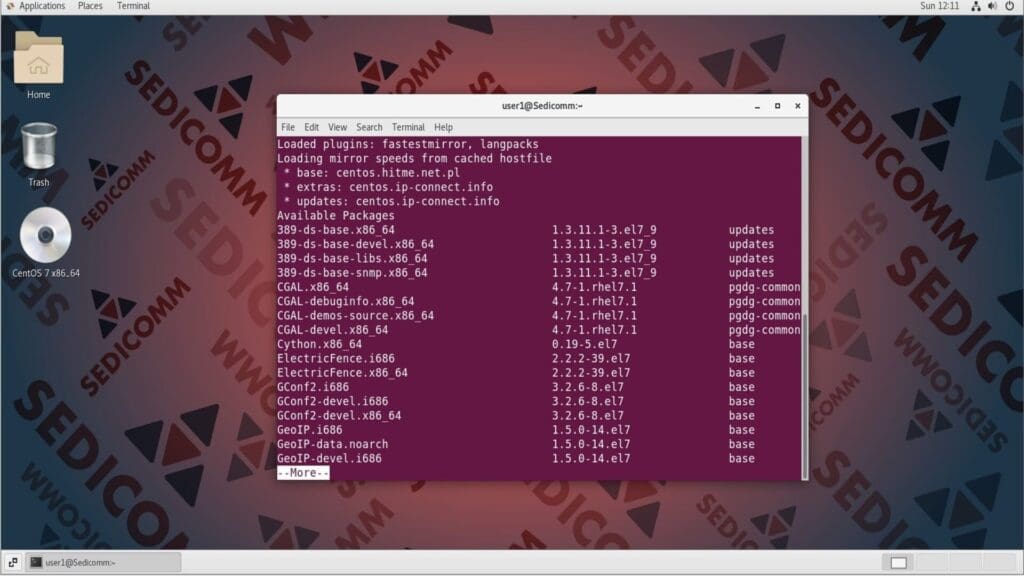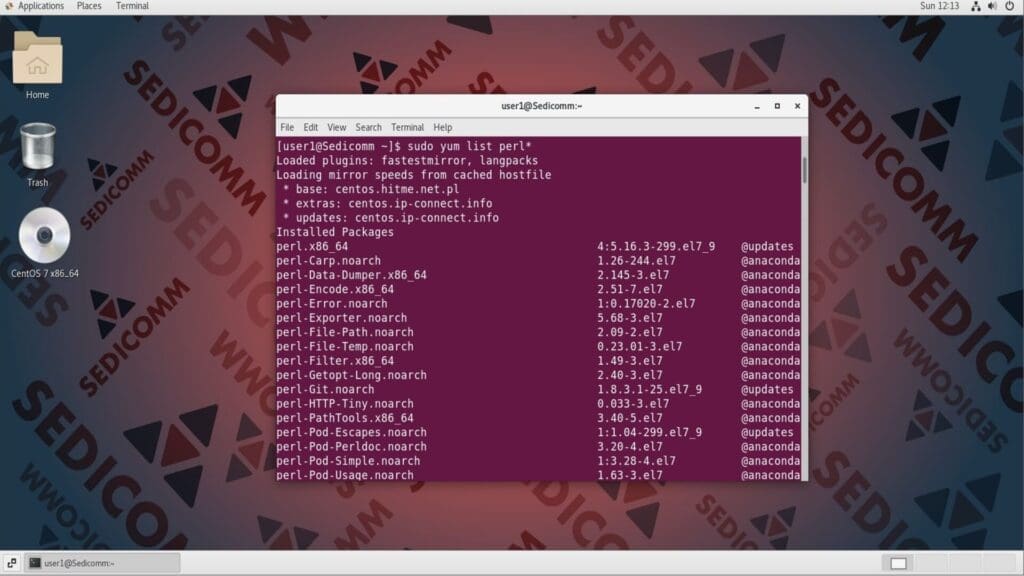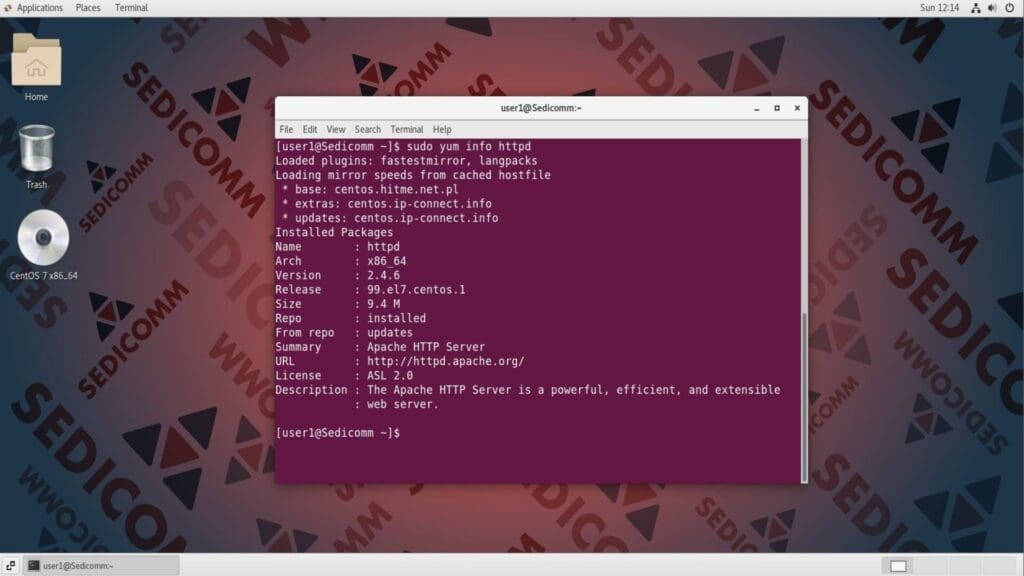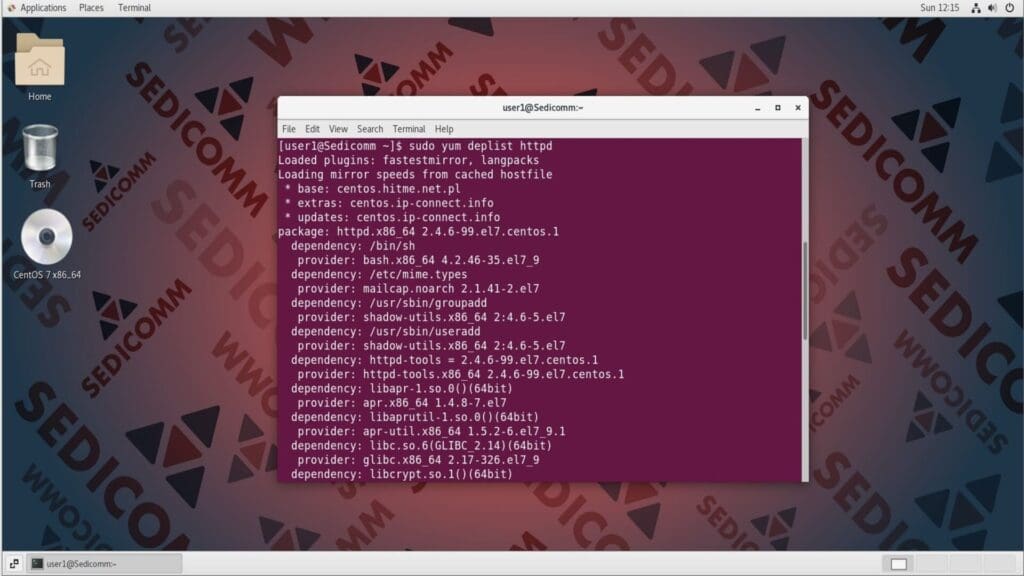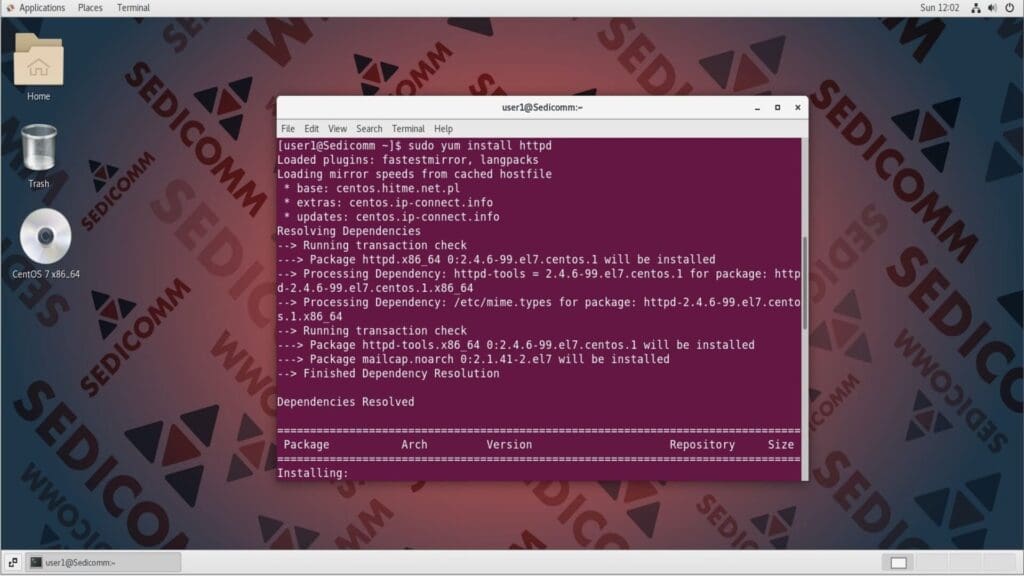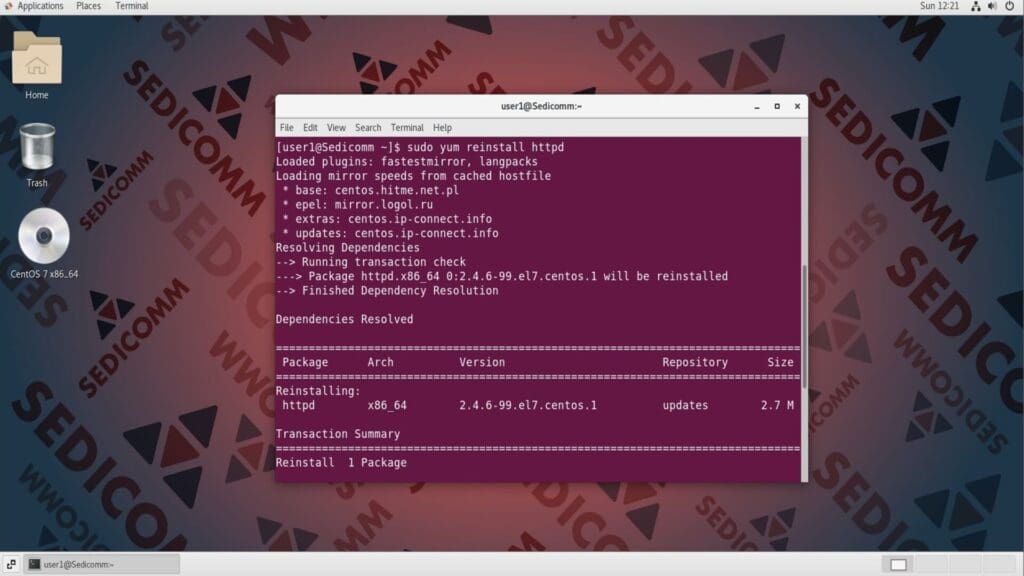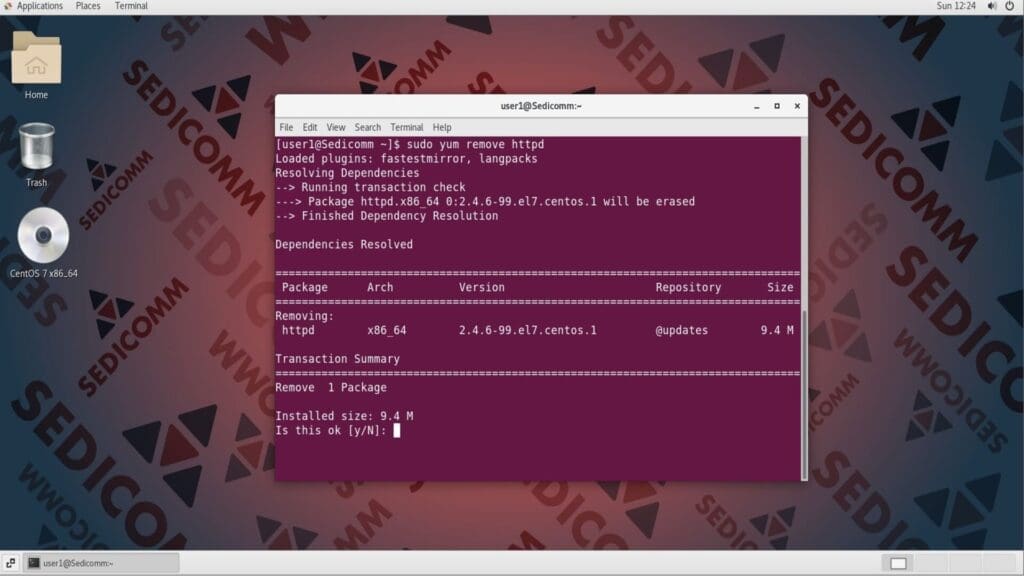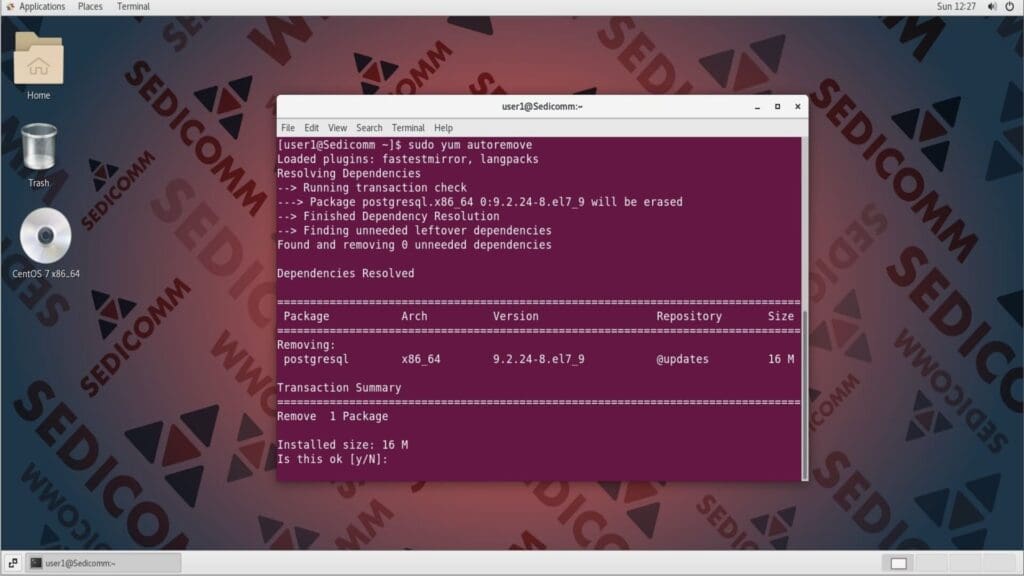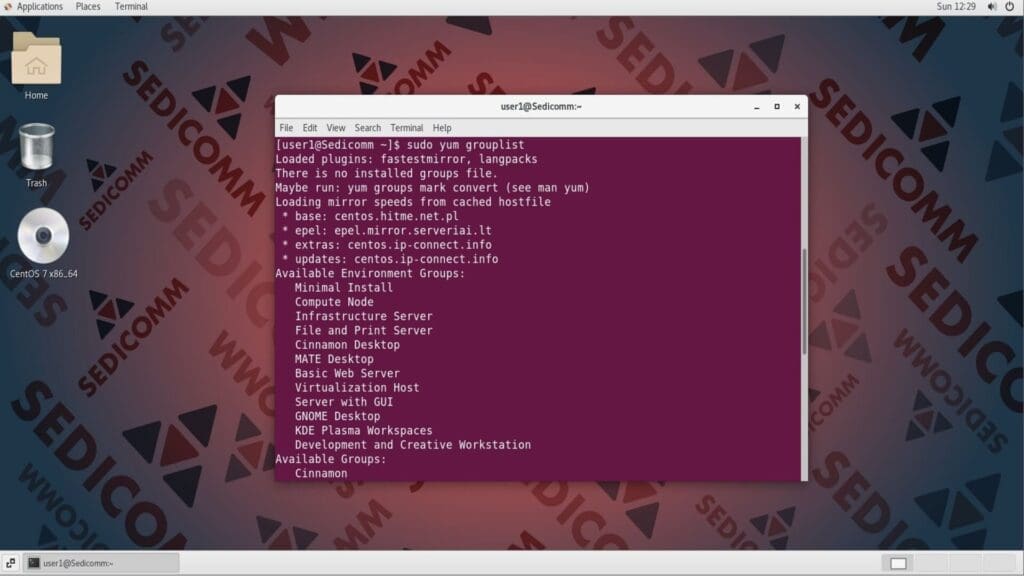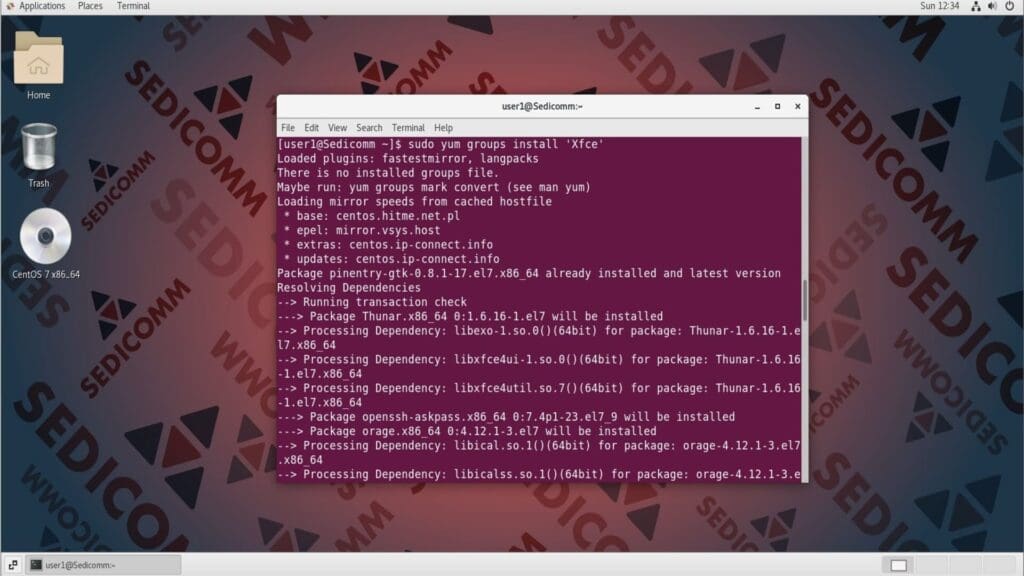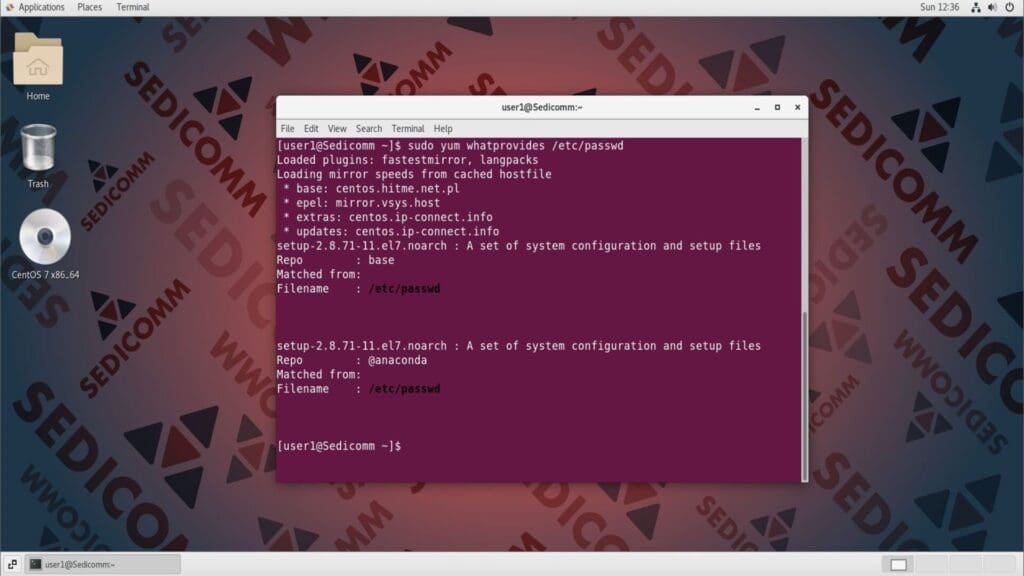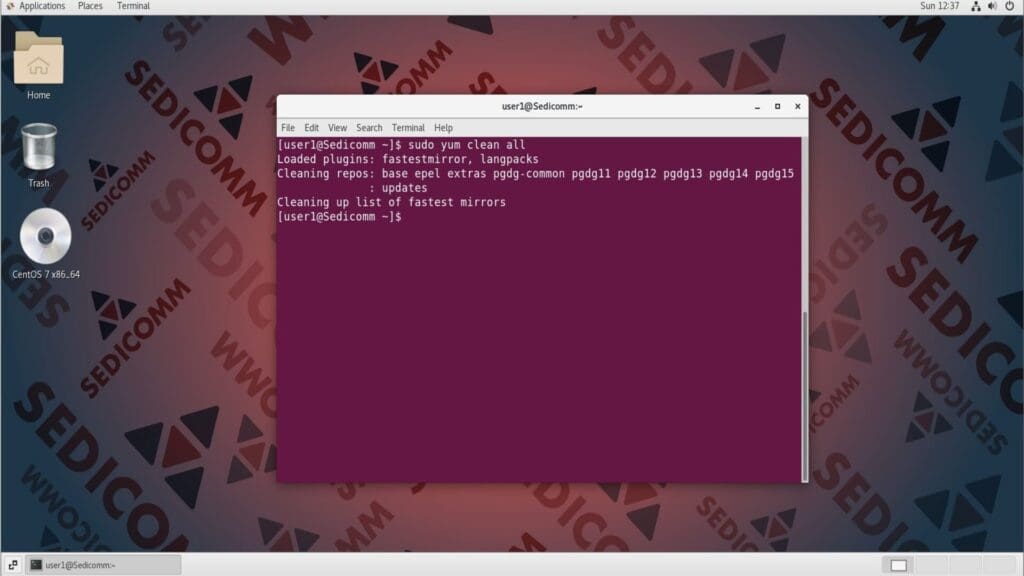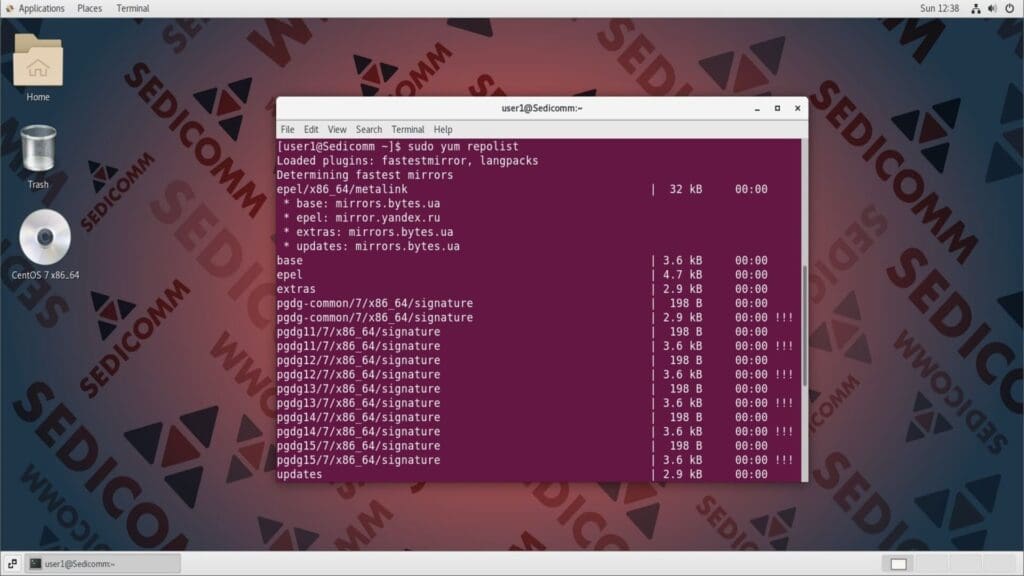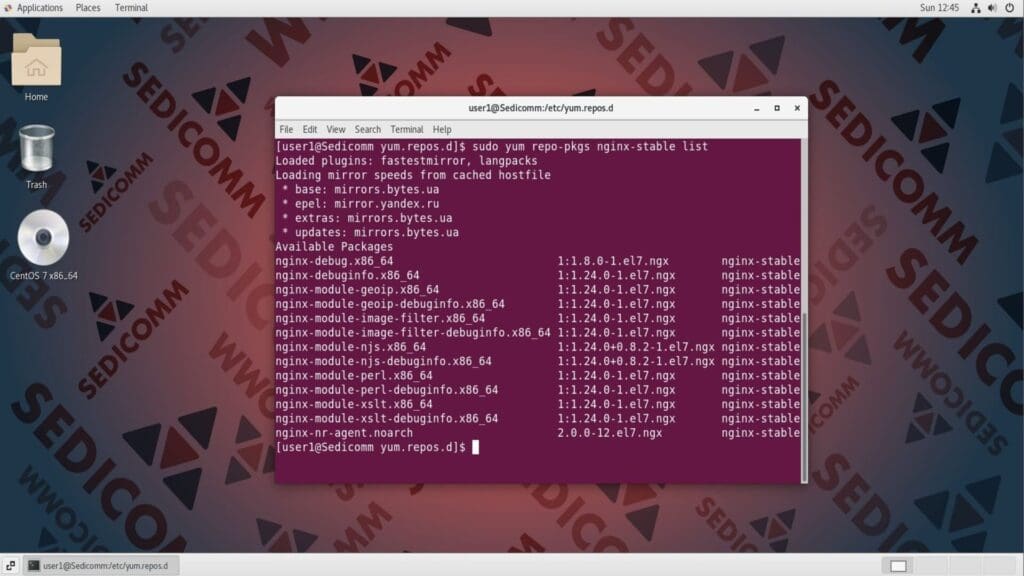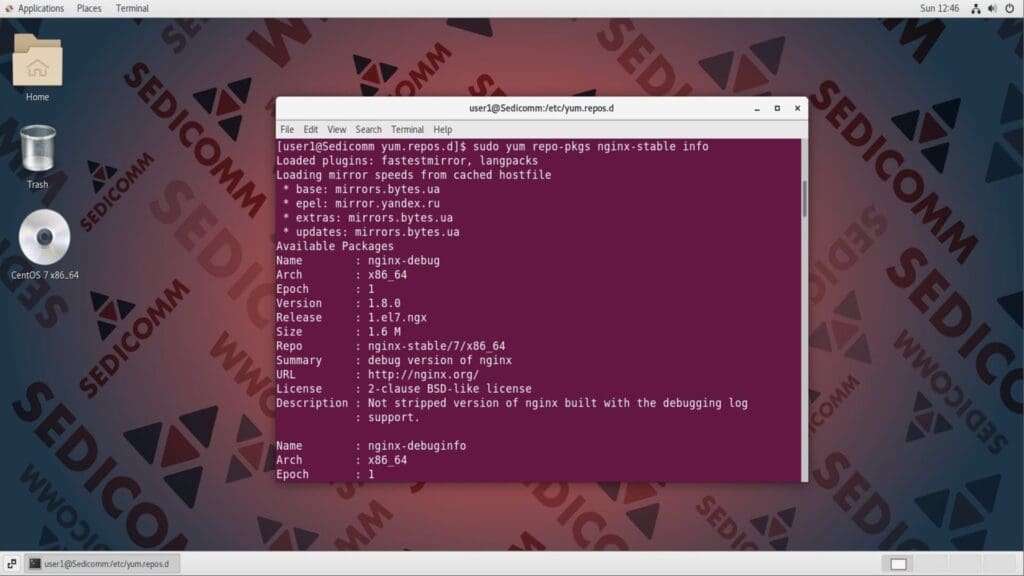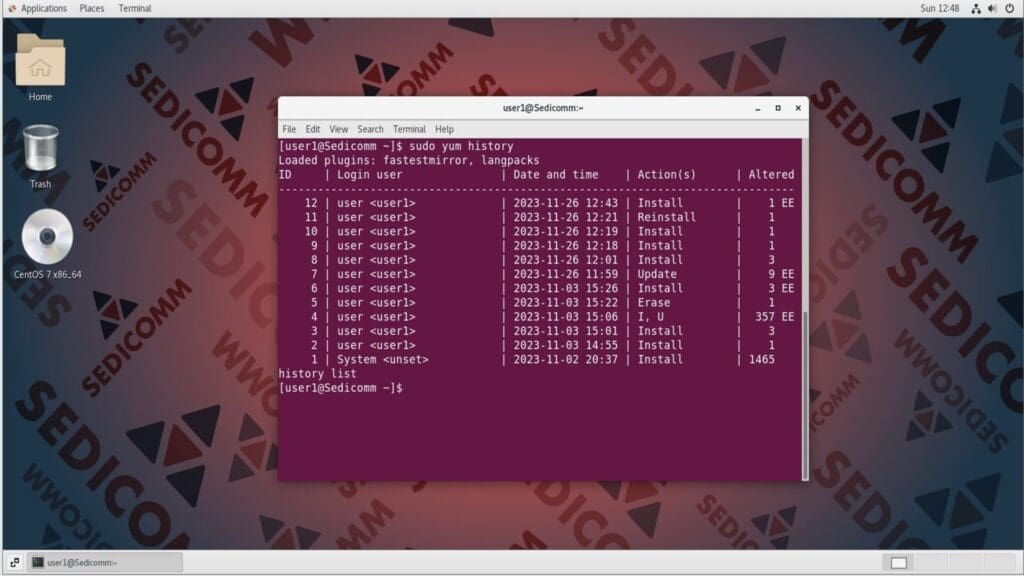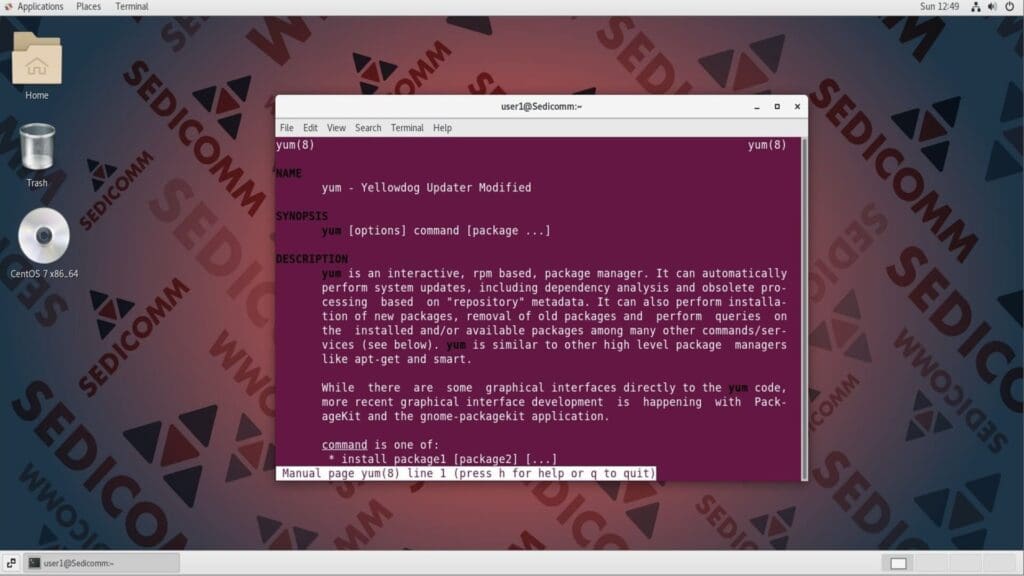Yum (от англ. Yellowdog Updater, Modified) — менеджер пакетов для CentOS / RHEL и других дистрибутивов Linux, использующих приложения формата RPM. Этот инструмент имеет специальную команду yum, которая позволяет пользователям устанавливать, обновлять и удалять пакеты программ.
В этой статье мы расскажем, как использовать утилиту yum в дистрибутивах CentOS / RHEL Linux.
Содержание:
- Узнайте, какие пакеты можно обновить в ОС
- Обновите пакеты программ с помощью yum update
- Просмотрите список всех установленных пакетов в ОС
- Узнайте, какие пакеты приложений доступны для установки
- Просмотрите подробную информацию о пакетах
- Выведите на экран список зависимостей программы с помощью yum deplist
- Установите приложение с помощью yum install
- Возобновите установку пакета
- Удалите приложение с помощью yum remove и erase
- Удалите неиспользуемые зависимости приложений
- Узнайте, как работать с группами пакетов
- Узнайте, какой пакет создал файл в ОС с помощью yum whatprovides
- Очистите кэш менеджера пакетов Yum
- Перечислите все установленные в ОС репозитории
- Узнайте, как работать с репозиториями с помощью yum repo-pkgs
- Просмотрите историю выполнения операций yum
- Просмотрите справку об утилите yum
- Выводы
Узнайте, какие пакеты можно обновить в ОС
Утилита yum имеет подкоманду list, которая выводит список всех пакетов из подключенных репозиториев. Также она имеет опцию updates, указывающую отображать информацию о пакетах, для которых доступны обновления.
Выполните команду yum list updates, чтобы узнать, какие пакеты можно обновить в ОС:
Точно такую же информацию можно получить и другим способом — используя подкоманду check-update:
Читайте также: Управление пакетами Linux с помощью Yum, RPM, Apt, Dpkg, Aptitude и Zypper — LFCS часть 9.
Обновите пакеты программ с помощью yum update
Для загрузки и установки новых версий пакетов приложений используется подкоманда update. Если выполнить yum update без каких либо опций и аргументов, Вы обновите все установленные программы:
Чтобы обновить приложения, которые предлагают инструменты обеспечения безопасности ОС, добавьте в предыдущую команду параметр --security:
Если Вам нужно обновить только определенную программу, укажите ее название в качестве аргумента для yum update. Например:
В стандартных репозиториях CentOS / RHEL некоторые программы могут иметь сразу несколько версий. Допустим, Вам нужно узнать, какие версии утилиты httpd доступны для установки. Для этого выполните следующую команду:
Читайте также: 27 команд DNF (форк команды Yum) для управления пакетами RPM в Linux.
Чтобы обновить приложение до какой-то определенной версии, используйте команду:
Просмотрите список всех установленных пакетов в ОС
Чтобы вывести на экран список всех установленных программ, выполните yum list с опцией installed:
Чтобы узнать, установлена ли утилита в Вашей операционной системе, добавьте в качестве аргумента к предыдущей команде название следующего пакета:
Узнайте, какие пакеты приложений доступны для установки
Если Вы выполните команду yum list без каких-либо аргументов или опций, она выведет на экран список всех доступных пакетов в установленных репозиториях:
В большинстве случаев вывод этой команды может быть очень большим, поэтому мы рекомендуем использовать с ней также утилиты more, head, list и grep для фильтрации вывода:
Чтобы узнать, какие из доступных пакетов можно установить, добавьте в предыдущую команду параметр available:
Читайте также: Как настроить локальный репозиторий HTTP YUM на CentOS.
Просмотрите подробную информацию о пакетах
Существует несколько способов получения информации о пакетах. Во-первых, Вы можете указать название приложения в качестве аргумента для команды yum list. Например:
Во-вторых, можно использовать подкоманду info с названием пакета в качестве аргумента:
Выведите на экран список зависимостей программы с помощью yum deplist
Утилита yum имеет подкоманду deplist. Она выводит на экран список зависимостей для указанного пакета. Например:
Установите приложение с помощью yum install
Для установки пакетов в CentOS / RHEL Linux используется команда yum install. Допустим, Вам нужно установить приложение httpd. Выполните в терминале:
Читайте также: 15 примеров использования apt.
Вы также можете устанавливать программы из локального файла. Для этого выполните yum с подкомандой localinstall. Например:
Где <path-to-local-file> — путь к установочному файлу.
Возобновите установку пакета
Во время установки приложения могут возникнуть проблемы, прерывающие инсталляцию. Чтобы возобновить установку пакета, используйте подкоманду reinstall с названием программы в качестве аргумента:
Важно: подкоманда reinstall также применяется для восстановления настроек приложения по умолчанию.
Удалите приложение с помощью yum remove и erase
У утилиты yum есть две взаимозаменяемые подкоманды remove и erase, которые используются для удаления приложений из ОС. Например:
Важно: команды yum remove и yum erase не удаляют файлы настроек приложений. Если Вам нужно удалить настройки пакета, добавьте к этим командам опцию --remove-leaves.
Удалите неиспользуемые зависимости приложений
После удаления пакетов в операционной системе могут оставаться зависимости, которые больше не используются другими программами. Чтобы их все удалить, выполните следующую команду:
Читайте также: Полное руководство по команде apt в Linux.
Узнайте, как работать с группами пакетов
Группа пакетов — набор приложений, объединенных по какому-либо функциональному признаку. Чтобы вывести на экран список доступных для установки групп пакетов, используйте подкоманду grouplist:
Чтобы установить определенную группу пакетов, используйте одну из следующих команд:
Если Вам нужно обновить все пакеты из группы приложений, выполните в терминале одну из двух команд:
Чтобы удалить все пакеты из группы, используйте одну из следующих команд:
Чтобы отобразить на экране подробную информацию о группе пакетов, выполните в терминале одну из команд:
Узнайте, какой пакет создал файл в ОС с помощью yum whatprovides
Некоторые программы после установки могут создавать в ОС системные файлы. Чтобы узнать, какое приложение создало файл, используйте подкоманду whatprovides с названием документа в качестве аргумента:
Очистите кэш менеджера пакетов Yum
Менеджер Yum — это также приложение, и у него может накапливаться кэш. Чтобы удалить его, выполните в терминале:
Читайте также: Как установить PostgreSQL на CentOS / RHEL.
Перечислите все установленные в ОС репозитории
Чтобы узнать, какие репозитории доступны в Вашей ОС, выполните yum с подкомандой repolist:
Если Вам нужно получить информацию о каком-то репозитории, используйте команду:
Узнайте, как работать с репозиториями с помощью yum repo-pkgs
Утилита yum имеет подкоманду repo-pkgs, которая позволяет управлять репозиториями в дистрибутивах CentOS / RHEL Linux. Синтаксис этой команды имеет следующий вид:
Где:
<repo_name_id>— название или идентификатор репозитория;<list|install|remove|upgrade|reinstall>— операции, которые нужно выполнить с пакетами из репозитория;[pkg]— необязательный аргумент, который указывает на название пакета из репозитория.
Чтобы вывести на экран список пакетов из репозитория, используйте следующую команду:
Чтобы получить информацию о репозитории, выполните в терминале:
Вы можете использовать следующие конструкции команд с repo-pkgs:
sudo yum repo-pkgs <repo_name_id> install [pkg]— установка определенного пакета из репозитория;sudo yum repo-pkgs <repo_name_id> install— установка всех пакетов из репозитория;sudo yum repo-pkgs <repo_name_id> remove [pkg]— удаление определенного пакета из репозитория;sudo yum repo-pkgs <repo_name_id> remove— удаление всех пакетов из репозитория;sudo yum repo-pkgs <repo_name_id> upgrade [pkg]— обновление определенного пакета из репозитория;sudo yum repo-pkgs <repo_name_id> reinstall [pkg]— переустановка определенного пакета из репозитория.
Просмотрите историю выполнения операций yum
Утилита yum имеет подкоманду history, которая используется для отображения истории операций менеджера пакетов Yum в дистрибутивах CentOS / RHEL Linux:
Читайте также: Как запустить последние команды из history в Linux.
Чтобы получить более детальную информацию об определенной операции, выполните в терминале:
Где <transaction_id> — идентификатор операции (он записан в первом столбце вывода команды sudo yum history).
Просмотрите справку об утилите yum
Как и другие инструменты Linux, утилита yum имеет свою страницу man. Чтобы отобразить ее в терминале, используйте команду:
Выводы
Мы разобрали, как устанавливать и удалять пакеты, обновлять операционную систему и работать с зависимостями с помощью менеджера пакетов Yum. Эти знания помогут Вам улучшить уровень взаимодействия с Linux, а также — пригодятся в работе в сфере ИТ.
Спасибо за время, уделенное прочтению статьи!
Если возникли вопросы — задавайте их в комментариях.
Подписывайтесь на обновления нашего блога и оставайтесь в курсе новостей мира инфокоммуникаций!
Чтобы знать больше и выделяться знаниями среди толпы IT-шников, записывайтесь на курсы Cisco, курсы по кибербезопасности, полный курс по кибербезопасности, курсы DevNet / DevOps (программируемые системы) от Академии Cisco, курсы Linux от Linux Professional Institute на платформе SEDICOMM University (Университет СЭДИКОММ).
Курсы Cisco, Linux, кибербезопасность, DevOps / DevNet, Python с трудоустройством!
- Поможем стать экспертом по сетевой инженерии, кибербезопасности, программируемым сетям и системам и получить международные сертификаты Cisco, Linux LPI, Python Institute.
- Предлагаем проверенную программу с лучшими учебниками от экспертов из Cisco Networking Academy, Linux Professional Institute и Python Institute, помощь сертифицированных инструкторов и личного куратора.
- Поможем с трудоустройством и стартом карьеры в сфере IT — 100% наших выпускников трудоустраиваются.
- Проведем вечерние онлайн-лекции на нашей платформе.
- Согласуем с вами удобное время для практик.
- Если хотите индивидуальный график — обсудим и реализуем.
- Личный куратор будет на связи, чтобы ответить на вопросы, проконсультировать и мотивировать придерживаться сроков сдачи экзаменов.
- Всем, кто боится потерять мотивацию и не закончить обучение, предложим общение с профессиональным коучем.
- отредактировать или создать с нуля резюме;
- подготовиться к техническим интервью;
- подготовиться к конкурсу на понравившуюся вакансию;
- устроиться на работу в Cisco по специальной программе. Наши студенты, которые уже работают там: жмите на #НашиВCisco Вконтакте, #НашиВCisco Facebook.